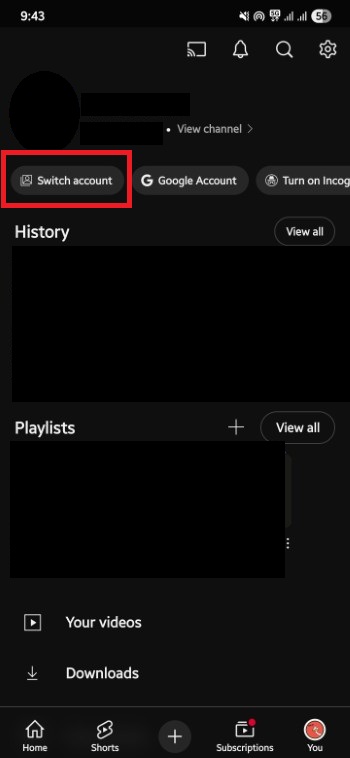Die 10 besten Möglichkeiten, Ihre YouTube-Empfehlungen zu korrigieren
Veröffentlicht: 2025-10-07Social-Media-Plattformen werden mit Algorithmen betrieben, die die Benutzer daran fesseln. Sie empfehlen Inhalte basierend auf dem, was wir sagen, interagieren und sehen. YouTube ist keine Ausnahme. Wir erhalten auf der YouTube-Startseite so viele Empfehlungen, basierend auf dem, was wir gesehen, gesucht, geliked und kommentiert haben.
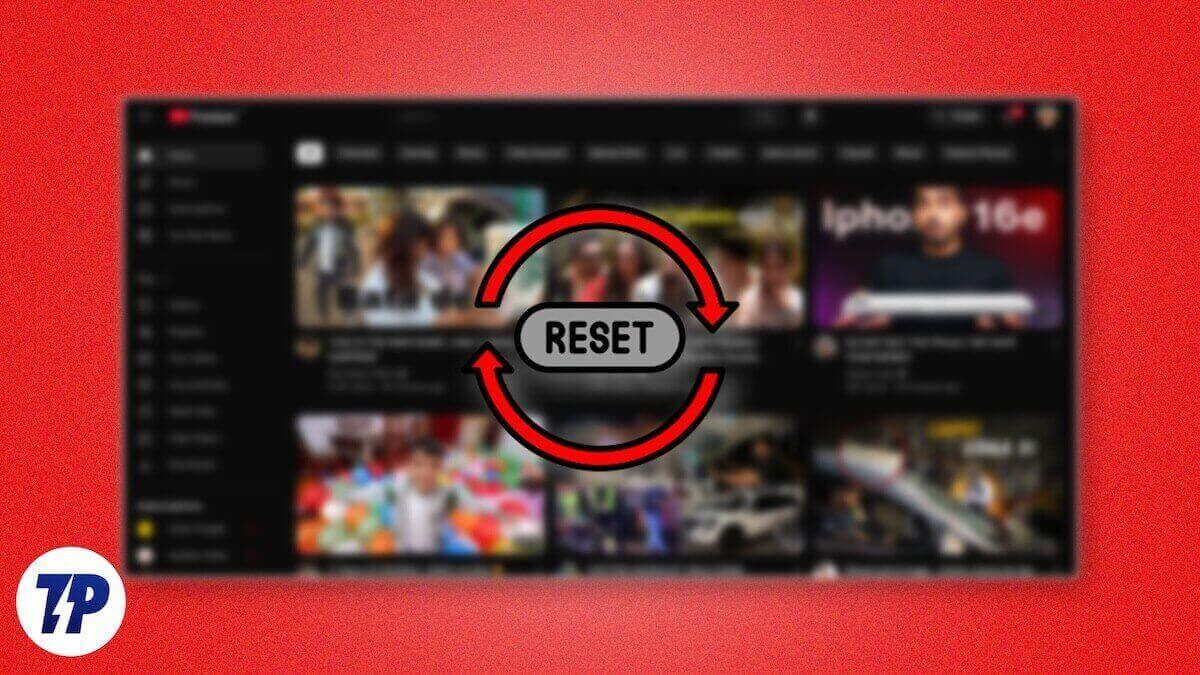
Ab einem bestimmten Punkt verliert die Startseite von YouTube an Aktualität. Es kann sein, dass es mit Inhalten gefüllt ist, die Sie nicht ansehen oder die Sie nicht einmal anklicken, um sie anzusehen. Plattformen wie X (ehemals Twitter) bieten die Möglichkeit, Inhalte anhand von Wörtern, Hashtags usw. stummzuschalten. Auf YouTube gibt es solche Anpassungsmöglichkeiten nicht. Wenn Sie genug von Ihrer YouTube-Startseite haben und diese zurücksetzen und Empfehlungen für Ihre Sympathie erhalten möchten, befolgen Sie diese Anleitung. Lassen Sie uns die Empfehlungen für die YouTube-Startseite zurücksetzen.
Inhaltsverzeichnis
So beheben Sie Empfehlungen zur YouTube-Startseite
Es gibt keine einfache Möglichkeit, die Videoempfehlungen für die YouTube-Startseite zurückzusetzen. Sie müssen die meisten der unten genannten Dinge (wenn nicht sogar alle) tun, um einen klaren und neuen Start auf YouTube zu erreichen.
Empfehlungen zum Stummschalten von Kanälen
Wenn Sie auf der YouTube-Startseite Videos von Kanälen sehen, die Ihnen nicht gefallen, oder Inhalte, die Sie nicht sehen möchten, klicken Sie auf das Dreipunktsymbol neben dem jeweiligen Video und wählen Sie Kanal nicht empfehlen aus.
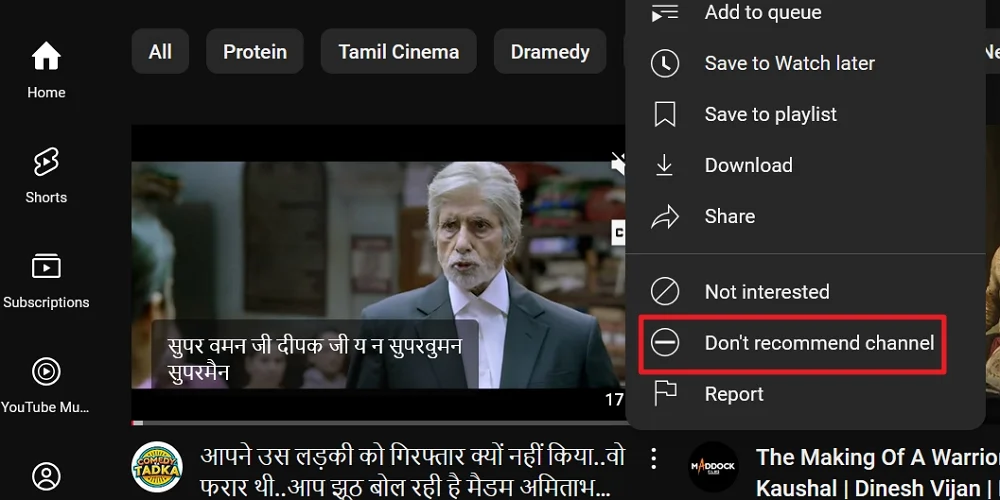
Sie werden niemals Videos von diesem bestimmten Kanal sehen. Möglicherweise sehen Sie weiterhin den Inhalt der Videos auf dem stummgeschalteten Kanal.
Verwenden Sie die Funktion „Nicht interessiert“.
YouTube verfügt über die Funktion „Kein Interesse“, die Sie für jedes Video auf der Startseite verwenden können. Sie können die Schaltfläche „Kein Interesse“ für Videos und Wiedergabelisten verwenden. Klicken Sie auf das Dreipunktsymbol neben einem Video oder einer Playlist und wählen Sie „Kein Interesse“ aus.
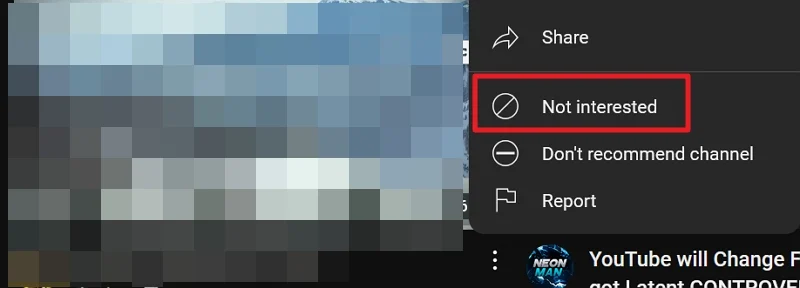
Auf diese Weise können Sie Videos der von Ihnen abonnierten Kanäle stummschalten.
Kanäle abbestellen
Wenn Sie in der Vergangenheit einen Kanal abonniert haben und Ihnen dessen Inhalt nicht mehr gefällt, können Sie zunächst „Kanal nicht empfehlen“ festlegen und dann den Kanal abbestellen. Um den Kanal abzubestellen, gehen Sie zur Kanal-Homepage und klicken Sie im Webbrowser und in der App auf die Schaltfläche „Abbestellen“.
Alternativ können Sie auf das Hamburger-Menü neben dem YouTube-Logo klicken und im Abonnementmenü auf „Alle Abonnements“ klicken. Klicken Sie auf die Schaltfläche „Abonniert“ und wählen Sie „Abonnement kündigen“ aus.
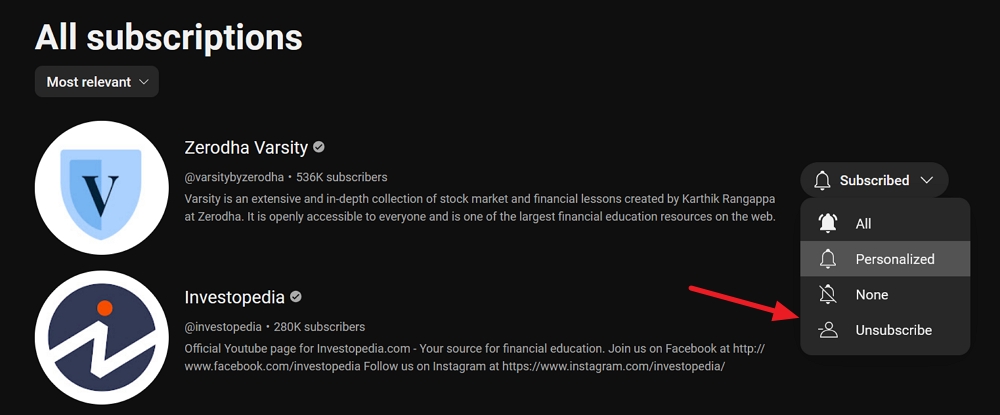
Tippen Sie in der YouTube-App auf die Registerkarte „Abonnements“. Wenn Sie auf der Abonnementseite viele abonnierte Kanäle haben, scrollen Sie durch die Kanäle nach links, um die Schaltfläche „Alle“ anzuzeigen. Tippen Sie darauf.
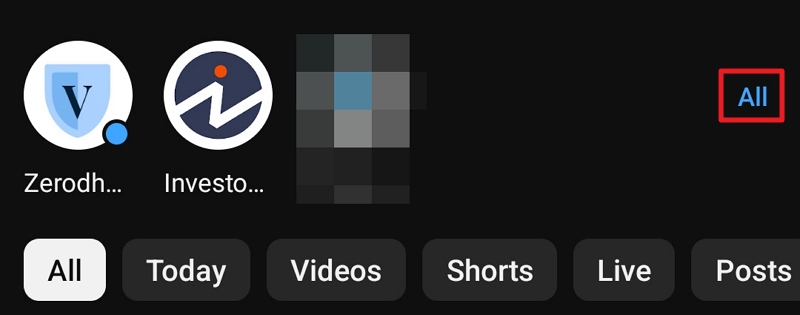
Tippen Sie dann auf das Abonnement neben dem Kanal, den Sie abbestellen möchten. Unten erscheint ein Popup. Wählen Sie „Abonnement kündigen“ , um den Kanal aus Ihren Abonnements zu entfernen.
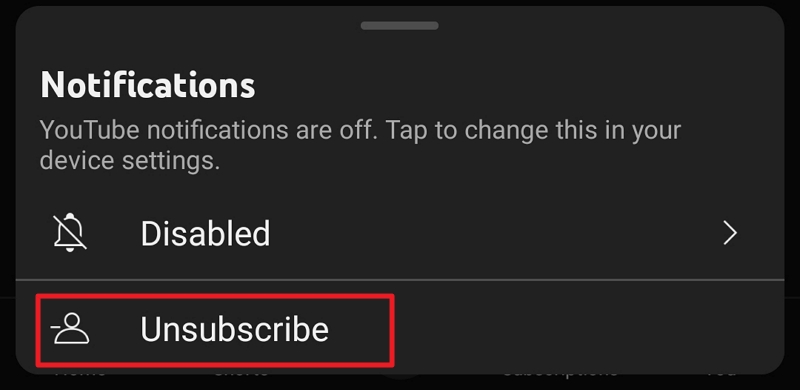
Wiederholen Sie den Vorgang, bis Sie die Kanäle, die Ihnen nicht gefallen, abgemeldet haben.
Achten Sie darauf, was Sie auf YouTube Music hören
Die Musik, die Sie auf YouTube Music hören, kann YouTube auch dabei helfen, basierend auf Ihrer Aktivität Vorschläge zu machen. Achten Sie genau darauf, was Sie hören. Welche Musik Sie auch immer auf YouTube Music hören, Sie sehen sie auf der YouTube-Startseite in Form eines Mixes.
Verwenden Sie den Inkognito-Modus in der YouTube-App
Um zu verhindern, dass ein Video in den Wiedergabeverlauf gelangt und Ihre YouTube-Startseite durcheinander bringt, schauen Sie es sich im Inkognito-Modus in der YouTube-App an. Um den Inkognito-Modus zu aktivieren, tippen Sie unten auf der YouTube-Startseite auf das Profilsymbol. Wischen Sie unter Ihren Profildetails auf der Profilseite über die Optionen, um „Inkognito aktivieren“ zu finden. Tippen Sie darauf, um es zu aktivieren.
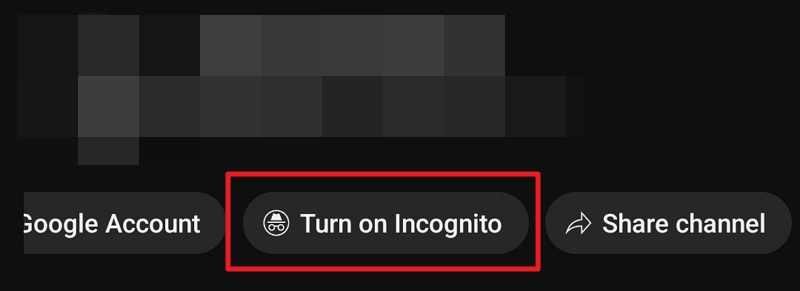
Sehen Sie sich Videos im Inkognito-Modus an und schalten Sie ihn aus, wenn Sie dies nicht möchten. Um es zu deaktivieren, tippen Sie auf das Profilsymbol, um die Inkognito-Seite anzuzeigen. Tippen Sie dann auf Inkognito deaktivieren .
Beobachtungsverlauf löschen
Eine der wichtigsten Quellen für YouTube-Videoempfehlungen basiert auf dem, was Sie sich ansehen. Wenn Sie also Ihren gesamten Wiedergabeverlauf löschen, wird die Startseite in gewisser Weise zurückgesetzt und Sie können die Startseite mit dem füllen, was Sie gerne sehen. Denken Sie daran, dass Sie nicht mehr zurückkehren können, nachdem Sie den Überwachungsverlauf gelöscht haben. Was auch immer Sie gesehen haben, wird für immer verschwunden sein.

Um den YouTube-Wiedergabeverlauf in einem Webbrowser zu löschen, klicken Sie auf der Startseite auf das Hamburger-Menü neben dem YouTube-Logo und wählen Sie „Verlauf“ aus.
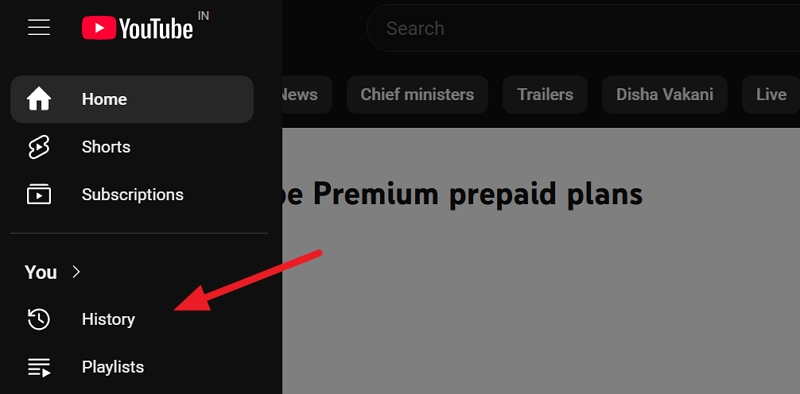
Es öffnet sich die YouTube-Verlaufsseite, auf der Sie alle Videos finden, die Sie angesehen haben. Klicken Sie auf Gesamten Wiedergabeverlauf löschen .
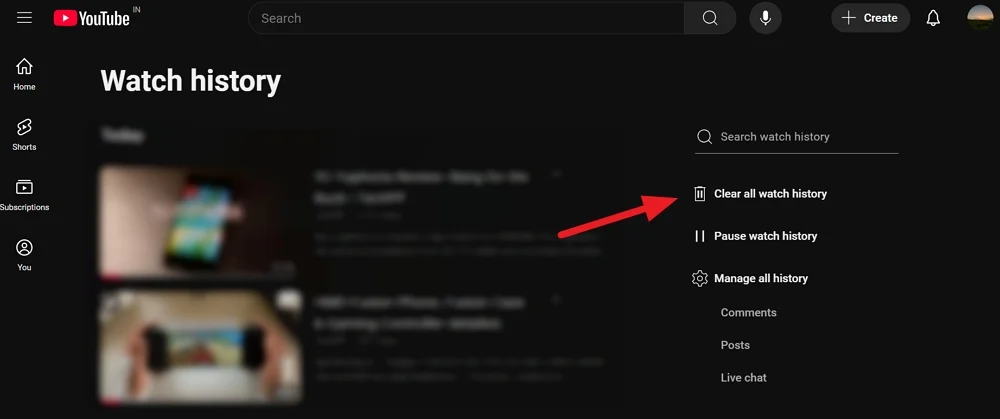
Es wird die Aufforderung „Wiedergabeverlauf löschen“ angezeigt. Klicken Sie auf Wiedergabeverlauf löschen, um das Löschen Ihres Wiedergabeverlaufs zu bestätigen.
Um Ihren Wiedergabeverlauf in der YouTube-App zu löschen, tippen Sie unten auf der Startseite auf das Profilsymbol . Es wird Ihre Profilseite angezeigt, auf der Sie den Wiedergabeverlauf und die von Ihnen erstellten Wiedergabelisten finden. Tippen Sie neben dem Verlauf auf die Schaltfläche „ Alle anzeigen “. Tippen Sie auf der Verlaufsseite auf das Dreipunktsymbol und wählen Sie „Gesamten Wiedergabeverlauf löschen“ aus.
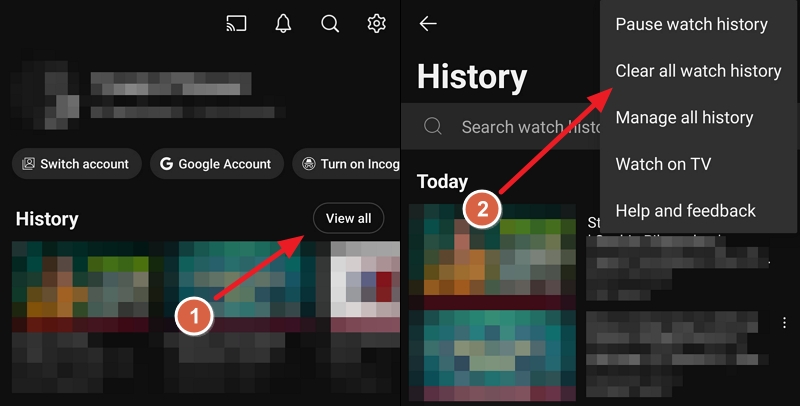
Bestätigen Sie, indem Sie in der angezeigten Eingabeaufforderung auf „Gesamten Wiedergabeverlauf löschen“ tippen. Dadurch wird alles entfernt, was Sie mit Ihrem Profil auf YouTube angesehen haben.
Likes entfernen
Was Ihnen gefällt, wird von den Algorithmen überwacht und Ihre Homepage wird mit darauf basierenden Videoempfehlungen gefüllt. Die Algorithmen gehen davon aus, dass Ihnen Videos gefallen, die ihnen ähnlich sind, auf ihnen basieren oder mit ihnen in Zusammenhang stehen. Das Entfernen von Likes ist eine Möglichkeit, neu anzufangen und die Empfehlungen für die YouTube-Startseite optimal zu nutzen.
Um „Gefällt mir“-Angaben für YouTube-Videos in einem Webbrowser zu entfernen, klicken Sie auf das Hamburger-Menü neben dem YouTube-Logo und wählen Sie „Gefällt mir“-Videos aus. Klicken Sie auf der Seite „Gefällt mir“-Videos auf das Dreipunktsymbol neben einem Video und wählen Sie „ Aus „Gefällt mir“-Videos entfernen“ aus .
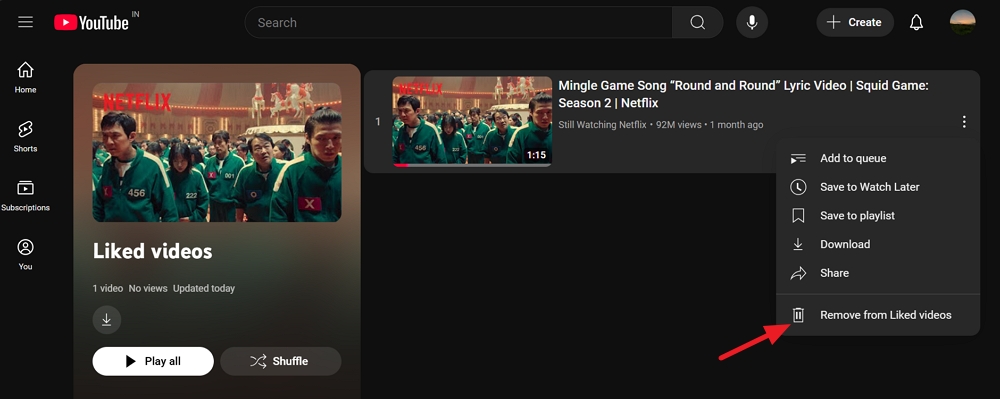
Wenn Sie Tausende von Videos mit „Gefällt mir“-Angaben haben und Sie „Gefällt mir“-Angaben nicht manuell entfernen können, gibt es eine andere Möglichkeit, dies zu tun. Besuchen Sie die YouTube-Verlaufsseite auf der Google My Activity-Website. Klicken Sie auf die Registerkarte „Interaktionen “ und wählen Sie „Gefällt mir“ und „Gefällt mir nicht“ für Videos aus.
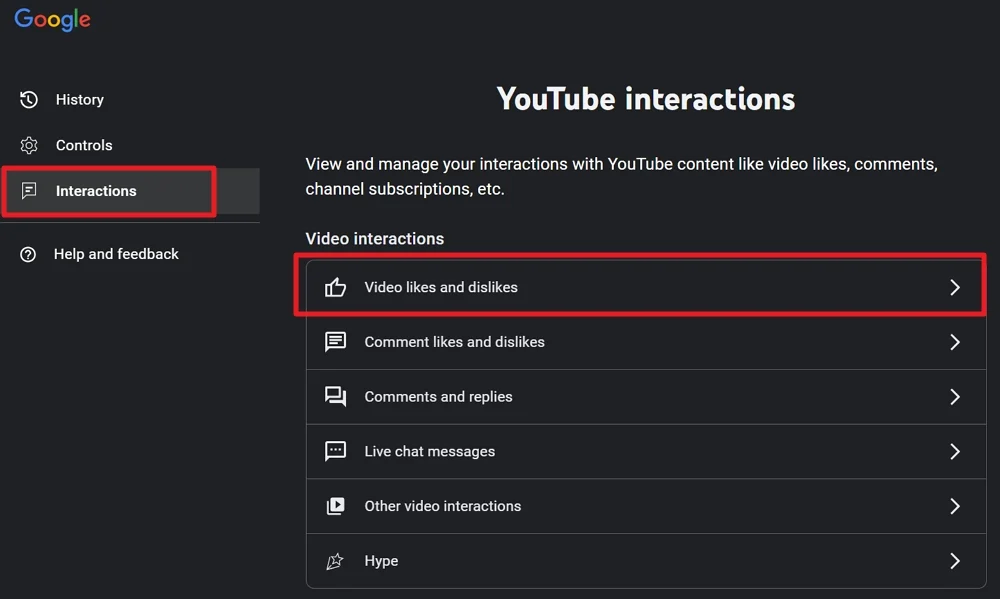
Klicken Sie auf der Seite „Ihre Vorlieben und Abneigungen auf den YouTube-Videos“ im Menü auf der linken Seite auf „ Alle löschen “.
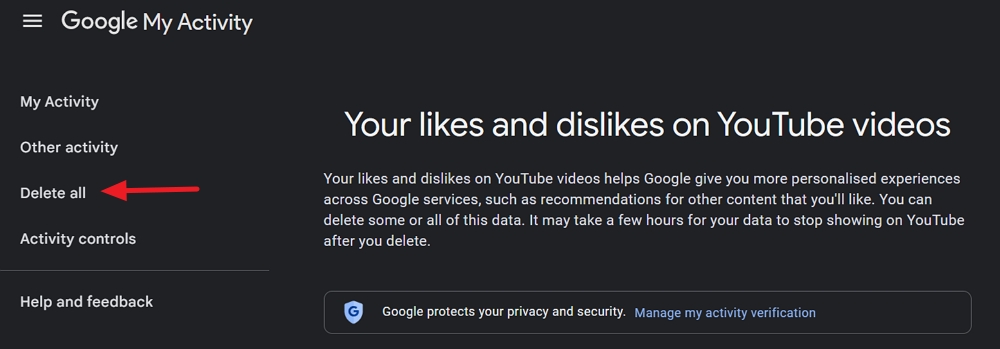
Bestätigen Sie das Löschen von Likes und Dislikes, indem Sie auf „Löschen“ klicken, wenn Sie dazu aufgefordert werden.
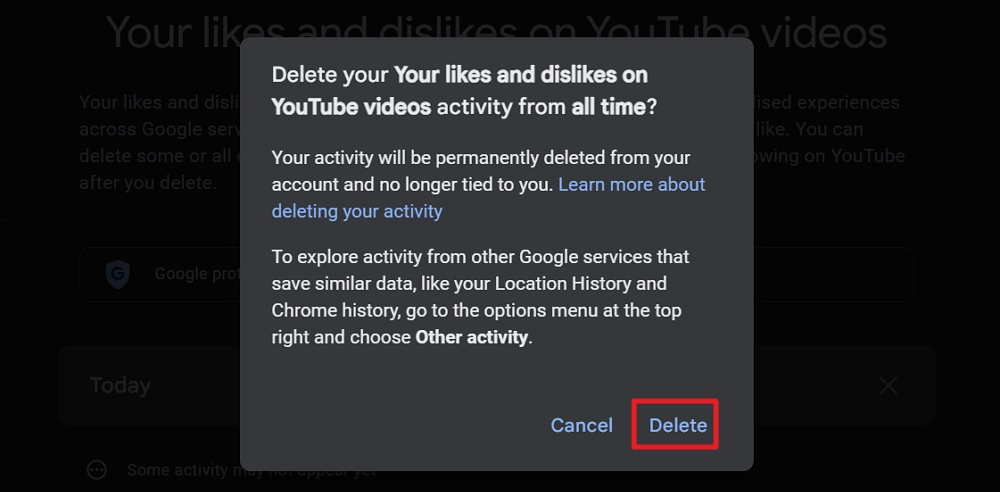
Alle Ihre Vorlieben und Abneigungen werden aus den jeweiligen Videos entfernt und in Ihrem Konto wird kein Verlauf davon angezeigt. Löschen Sie auf ähnliche Weise alles in den Interaktionen, einschließlich Kommentare, Antworten, Live-Chat-Nachrichten usw.
Um den gesamten Verlauf in der YouTube-App zu löschen, tippen Sie auf das Profilsymbol und dann auf das Zahnradsymbol, um die Einstellungen zu öffnen. Wählen Sie auf der Seite „Einstellungen“ die Option „Gesamten Verlauf verwalten“ aus. Tippen Sie dann auf Interaktionen , um alle Likes, Dislikes, Kommentare, Antworten usw. anzuzeigen und diese zu löschen.
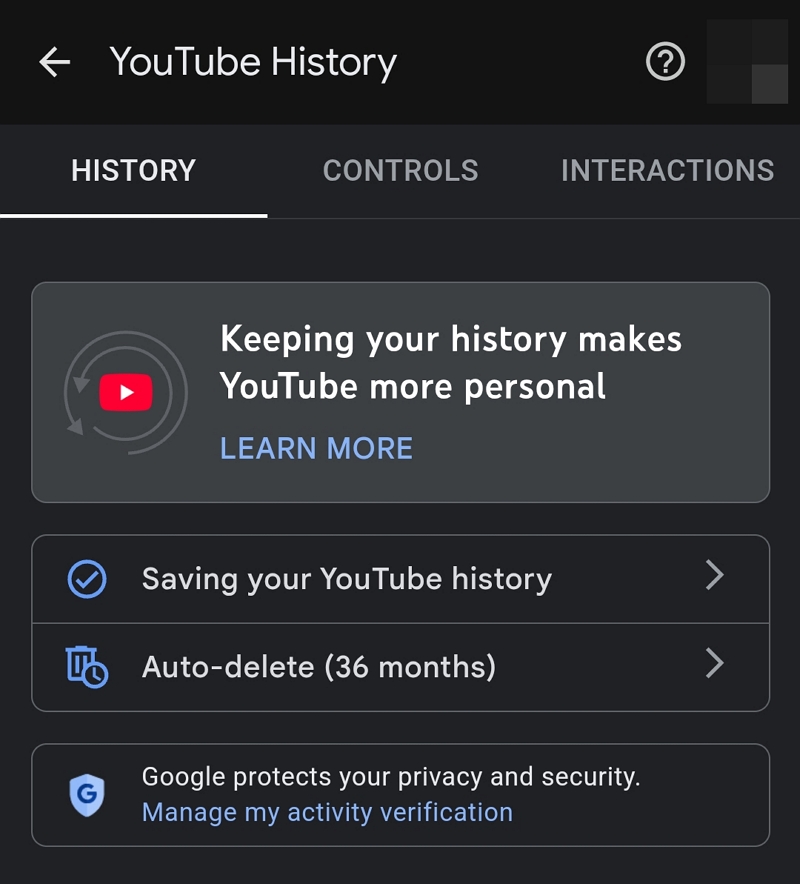
Beantworten Sie YouTube-Umfragen
Um auf der YouTube-Startseite Inhalte vorzuschlagen, die Ihnen gefallen, fragt YouTube gelegentlich nach Ihren Vorschlägen. Reagieren Sie aufmerksam auf sie, ohne sie abzutun, um Ihre Homepage besser zu machen. Bei den Umfragen werden Sie moralisch dazu aufgefordert, auszuwählen, welche Sendungen Ihnen gefallen, welche Art von Videos Sie gerne sehen usw.
Erstellen Sie ein sekundäres Konto
Wenn Sie gerne neue Genres erkunden, Ihre Empfehlungen aber nicht durcheinander bringen möchten, ist es am sichersten, ein zweites YouTube-Konto zu erstellen. Dies gibt Ihnen die Freiheit, Inhalte zu erkunden, und zweitens bleibt der Fokus der Empfehlungen auf dem Hauptkonto.
So wechseln Sie das Konto:
- Tippen Sie unten auf Ihr Profilbild .
- Tippen Sie auf die Schaltfläche Konto wechseln .
- Wählen Sie das sekundäre Konto aus.
Wenn Sie Inhalte ansehen möchten, die Sie interessieren, können Sie zum Hauptkonto wechseln. Und wenn Sie Lust auf Erkundungen haben, können Sie zum Zweitkonto wechseln. Eine weitere Möglichkeit besteht darin, inkognito zu arbeiten, da dies hilft, Ihre Abonnements und den Wiedergabeverlauf getrennt zu halten.
Spielen Sie Videos aus Ihren Abonnements ab
Wenn Sie Ihre Empfehlungen übersichtlich halten möchten, ist es am besten, weiterhin Videos über die Registerkarte „Abonnement“ anzusehen. Dadurch werden nur Videos angezeigt, die von den Kanälen hochgeladen wurden, die Sie abonniert haben. So wird sichergestellt, dass in Ihrem Feed deren Inhalte angezeigt werden.
Tippen Sie in der unteren Leiste auf die Registerkarte „Abonnement“ und sehen Sie sich Videos der Content-Ersteller an, die Ihnen gefallen. Dies ist eine der effektivsten Möglichkeiten, YouTube-Empfehlungen zu verbessern.
Wie entferne ich YouTube-Home-Empfehlungen?
Um YouTube-Home-Empfehlungen zu entfernen, müssen Sie den gesamten Wiedergabeverlauf auf der Seite „Verlauf“ löschen und dann den Wiedergabeverlauf pausieren, um neue Empfehlungen basierend auf Ihrem Wiedergabeverlauf zu stoppen. Klicken Sie dann auf der Verlaufsseite auf „Gesamten Verlauf verwalten“, um zur YouTube-Verlaufsseite in „Meine Aktivitäten“ von Google zu navigieren. Klicken Sie auf „Ihren Wiedergabeverlauf speichern“ und wählen Sie „Ausschalten“. Dadurch werden alle Empfehlungen auf der YouTube-Startseite entfernt.
Alternativ können Sie zu myactivity.google.com gehen, sich mit Ihrem Konto anmelden und den YouTube-Verlauf pausieren.
Wie aktualisiere ich meine empfohlene YouTube-Seite?
Das Aktualisieren empfohlener Videos auf der YouTube-Startseite ist ein ständiger Prozess. Wenn Sie Videos finden, die Sie nicht gerne ansehen, können Sie entweder den Kanal stummschalten, indem Sie sich für den Kanal „Nicht empfehlen“ entscheiden, oder Sie können „Kein Interesse“ auswählen, um das Video von der Startseite zu entfernen.
Wie zeige ich keine Videos auf meiner YouTube-Startseite?
Damit auf Ihrer YouTube-Startseite keine Videos angezeigt werden, müssen Sie den YouTube-Verlauf unter myactivity.google.com pausieren. Sie müssen auch den gesamten Wiedergabeverlauf löschen.
Ändern Sie die Empfehlungen für meine YouTube-Startseite
Es ist keine leichte Aufgabe, die Empfehlungen für die YouTube-Startseite zu ändern, da wir die Algorithmen überwinden müssen, um die Vorschläge zu verbessern. Ein versehentlicher Klick auf ein Video, das wir normalerweise nicht ansehen, kann die gesamte Homepage mit Vorschlägen, die auf diesem Klick basieren, durcheinander bringen. Wir müssen vorsichtig sein, was wir anklicken, was wir sehen und was wir mögen, und die YouTube-Startseite durch ständige Aufmerksamkeit verbessern.